Δημιουργία αντιγράφων
Στην ενότητα αυτή περιγράφεται η βασική διαδικασία εκτέλεσης της βασικής αντιγραφής.
-
Επιλέξτε
 Αντιγραφή (Copy) στην οθόνη ΕΙΣΟΔΟΣ.
Αντιγραφή (Copy) στην οθόνη ΕΙΣΟΔΟΣ.Εμφανίζεται η οθόνη αναμονής αντιγραφής.
-
Τοποθετήστε το πρωτότυπο στην επιφάνεια σάρωσης ή στον ADF (Αυτόματο τροφοδότη εγγράφων).
-
Ορίστε τις ρυθμίσεις όπως απαιτείται.
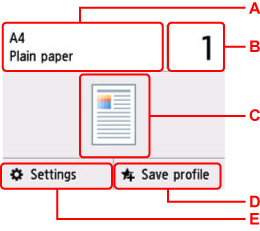
-
A: Καθορίστε το μέγεθος σελίδας και τον τύπο μέσου.
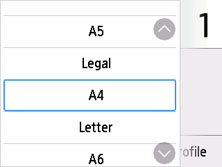
-
B: Ορίστε τον αριθμό των αντιγράφων.
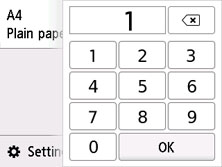
Επιλέξτε τους αριθμούς για να προσδιορίσετε τον αριθμό αντιγράφων.
-
C: Εμφανίζονται η μέθοδος σάρωσης και η διάταξη αντιγραφής.
Αλλάξτε τη μέθοδο σάρωσης και τη διάταξη (μονής όψης/διπλής όψης) από το ADF (Αυτόματος τροφοδότης εγγράφων).
-
D: Επιλέξτε για καταχώριση των τρεχουσών ρυθμίσεων σάρωσης ως προσαρμοσμένη ρύθμιση.
-
E: Εμφανίστε τα στοιχεία ρύθμισης εκτύπωσης.
Για περισσότερες πληροφορίες σχετικά με τα στοιχεία ρύθμισης:
-
-
Πατήστε το κουμπί Μαύρο (Black) ή το κουμπί Χρώμα (Color).
Ο εκτυπωτής ξεκινάει την αντιγραφή.
Αφαιρέστε το πρωτότυπο από την επιφάνεια σάρωσης ή από την υποδοχή εξόδου εγγράφων αφού ολοκληρωθεί η αντιγραφή.
 Σημαντικό
Σημαντικό-
Μην ανοίξετε το κάλυμμα εγγράφου και μην αφαιρέσετε το πρωτότυπο από την επιφάνεια σάρωσης μέχρι να ολοκληρωθεί η σάρωση.
-
Εάν τοποθετήσατε το πρωτότυπο στον ADF, μη μετακινήσετε το πρωτότυπο μέχρι να ολοκληρωθεί η αντιγραφή.
-
Προσθήκη εργασίας αντιγραφής (Εφεδρικό αντίγραφο)
Εάν τοποθετήσατε το πρωτότυπο στην επιφάνεια σάρωσης, μπορείτε να προσθέσετε την εργασία αντιγραφής κατά την εκτύπωση (Κράτηση αντιγράφου).
Το παρακάτω μήνυμα εμφανίζεται όταν μπορείτε να προσθέσετε την εργασία αντιγραφής.
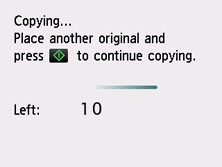
Τοποθετήστε το πρωτότυπο στην επιφάνεια σάρωσης και επιλέξτε το ίδιο κουμπί (το κουμπί Μαύρο (Black) ή το κουμπί Χρώμα (Color)) με αυτό που είχατε πατήσει πριν.
 Σημείωση
Σημείωση
-
Όταν η ρύθμιση Ποιότητα (Print qlty) (ποιότητα εκτύπωσης) έχει οριστεί σε Υψηλή (High), δεν μπορείτε να προσθέσετε την εργασία αντιγραφής.
-
Αν πατήσετε το κουμπί Στοπ (Stop) όσο βρίσκεται σε εξέλιξη η διαδικασία κράτησης αντιγραφής, εμφανίζεται η οθόνη για την επιλογή της μεθόδου ακύρωσης της αντιγραφής. Εάν επιλέξετε Ακύρωση όλων των κρατήσεων (Cancel all reservations), μπορείτε να ακυρώσετε την αντιγραφή όλων των σαρωμένων δεδομένων. Εάν επιλέξετε Ακύρωση τελευταίας κράτησης (Cancel the last reservation), μπορείτε να ακυρώσετε την τελευταία εργασία αντιγραφής.
-
Εάν έχετε τοποθετήσει ένα έγγραφο με υπερβολικά πολλές σελίδες για να προσθέσετε εργασία αντιγραφής, ενδέχεται να εμφανιστεί το μήνυμα, Δεν είναι δυνατή η προσθήκη περισσότερων εργασιών αντιγραφής στην ουρά αναμονής. Περιμένετε λίγο και επαναλάβετε τη λειτουργία. (Cannot add more copy jobs. Please wait a while and try again.) στην οθόνη αφής. Επιλέξτε OK και περιμένετε λίγο και, στη συνέχεια, δοκιμάστε να επαναλάβετε την αντιγραφή.
-
Εάν κατά τη σάρωση εμφανιστεί το μήνυμα Αποτυχία κράτησης εργασίας αντιγραφής. Ξεκινήστε από την αρχή. (Failed to reserve the copy job. Start over from the beginning.) στην οθόνη αφής, επιλέξτε OK και πιέστε το κουμπί Στοπ (Stop) για να ακυρώσετε την αντιγραφή. Στη συνέχεια, αντιγράψτε τα έγγραφα για τα οποία δεν έχει ολοκληρωθεί η αντιγραφή.

